新品のPS4本体を買って乗り換える時や、PS4本体の内蔵HDDやSSDを交換して新たにシステムをインストールする時に必要となる「システムソフトウェア再インストール用アップデートファイル」を準備する方法をご紹介します。
用意するもの
- ネットに繋がるパソコン
- FAT32にフォーマットしてあるUSBメモリor外付けHDDなどの「USBストレージ機器」
※USBメモリは大抵FAT32になっているのでUSBメモリがオススメです。
FAT32にフォーマットする方法
USBストレージ機器がFAT32になっていない場合はPCのエクスプローラーから
- ①「PC」を左クリック
- ②「使用するストレージ(USBメモリor外付けHDD)」にカーソルを合わせて右クリック
- ③「フォーマット」を左クリックします。

次はファイルシステムを「FAT32」にして「開始」をクリックするとFAT32にフォーマットされます。
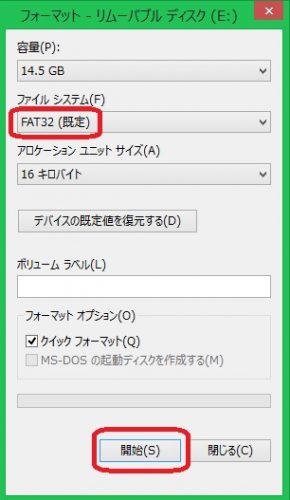
USBストレージ機器にフォルダーを作成
まずは専用のフォルダーを作成します。
①用意したUSBメモリor外付けHDDなどの「USBストレージ機器」をパソコンに繋ぎます。
②「USBストレージ機器」の中に「新しいフォルダー」を作り、フォルダーの名前を「PS4」にします。(画像はWindows8.1です)
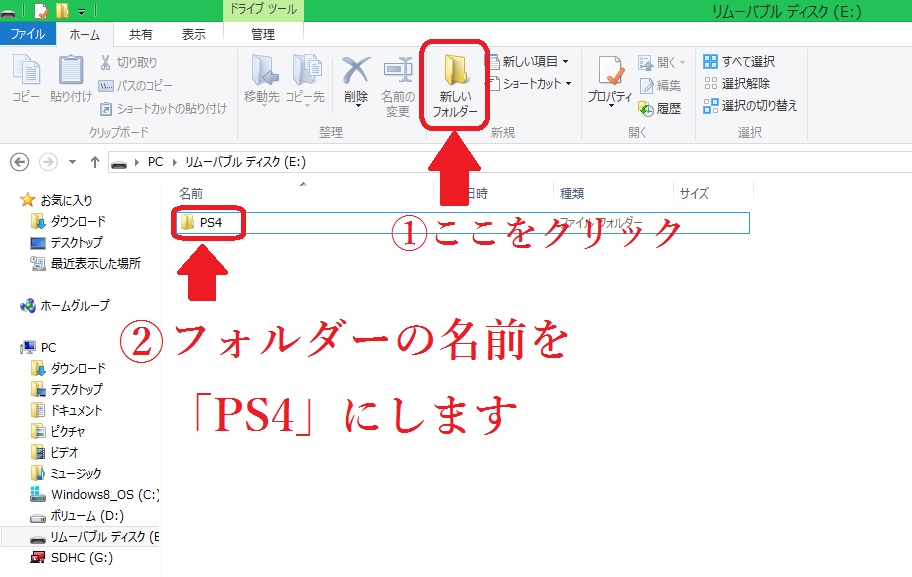
③「PS4」フォルダーの中に「新しいフォルダー」を作り、フォルダーの名前を「UPDATE」にします。
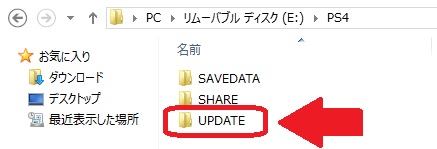
※新しくPS4フォルダーを作った時は上記画像の「SAVEDATA」と「SHARE」のフォルダーはありません。
アップデートファイルダウンロードの手順
フォルダーを作ったら、再インストール用の「アップデートファイル」をダウンロード、保存します。
①まずはソニー公式HPの「PS4システムのソフトウェア アップデート」のページへ行きます。
②ページ中段の「アップデート方法」の「パソコン経由でのアップデート」をクリックします。
③開いたページ「パソコン経由でのアップデート」の「アップデート(システムソフトウェアを再インストール)」をクリックします。
④「アップデートファイル(再インストール用)ダウンロード」をクリックして、次にページ下部に出てくる「保存」の右側の「▼マーク」をクリックし、「名前を付けて保存」をクリックします。
(※Windows8.1での保存方法になります)
➄「PC→USBストレージ機器→PS4→UPDATE」の順でフォルダーを開き「保存」をクリックして完了です。
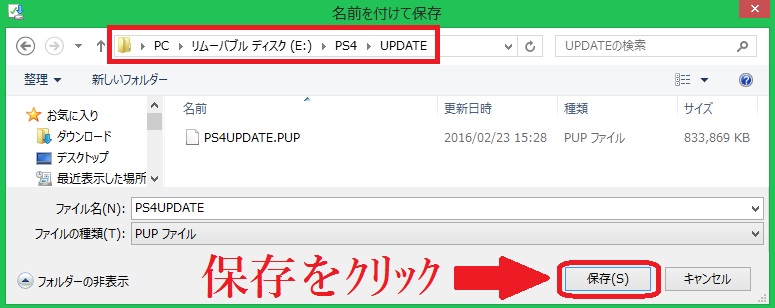
これでPS4の「システムソフトウェア再インストール用アップデートファイル」のダウンロードが完了となります。
関連記事

